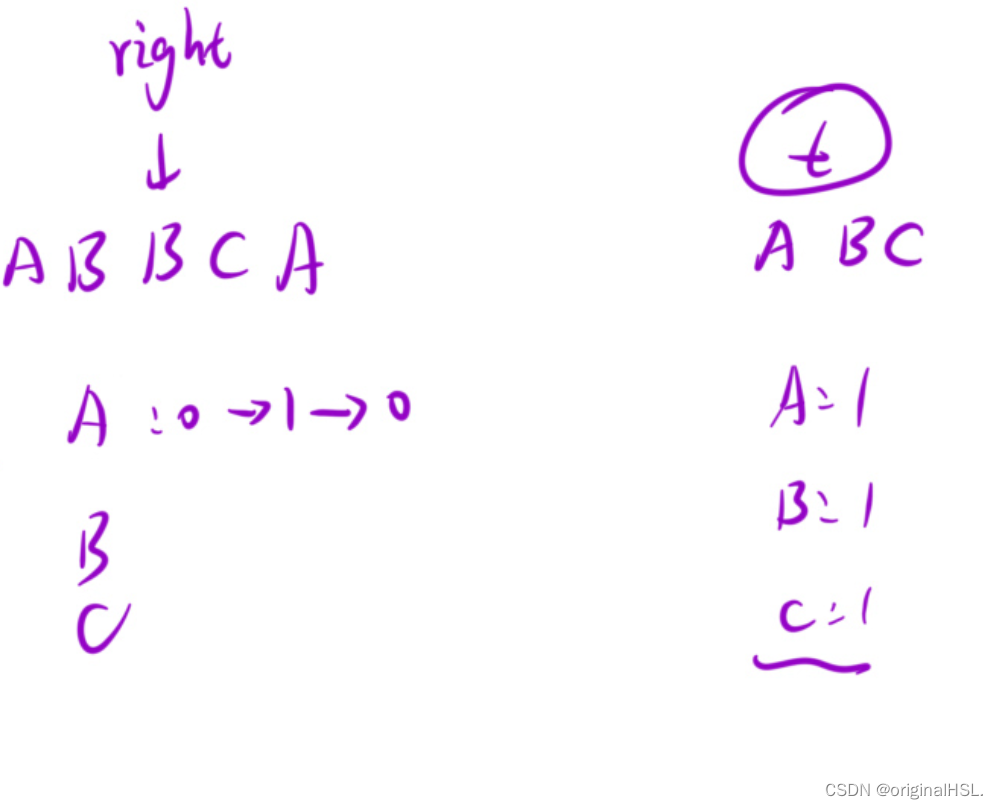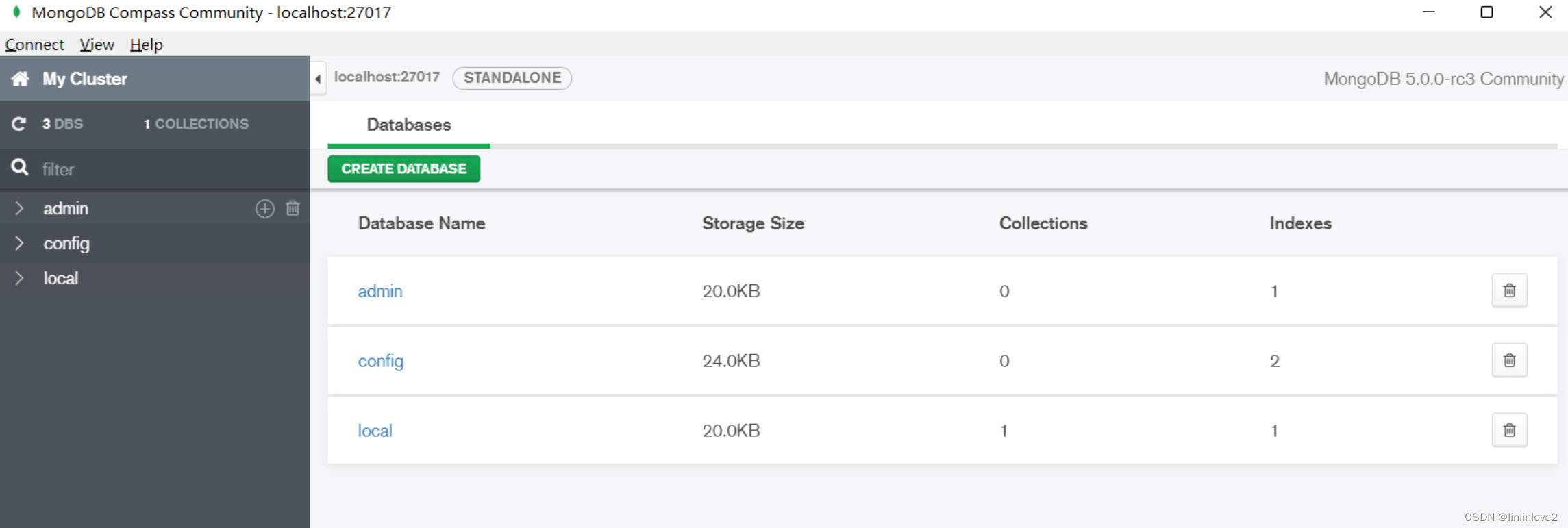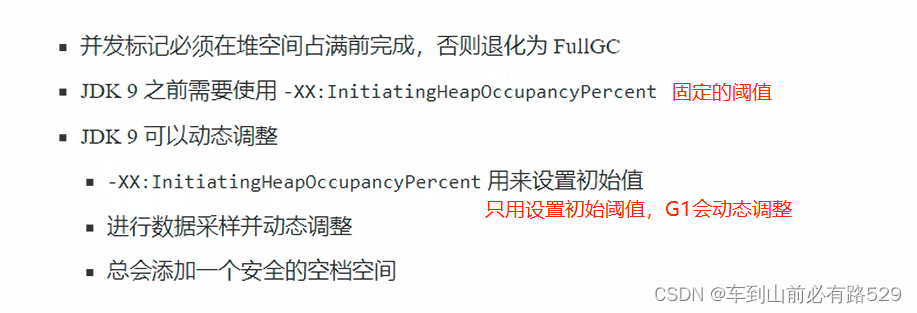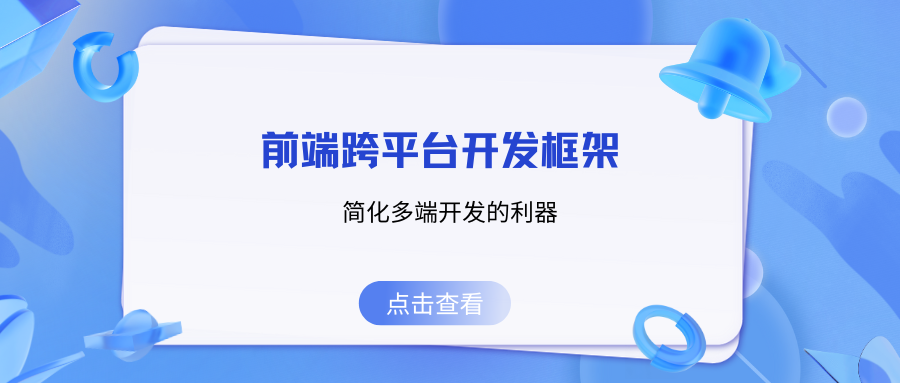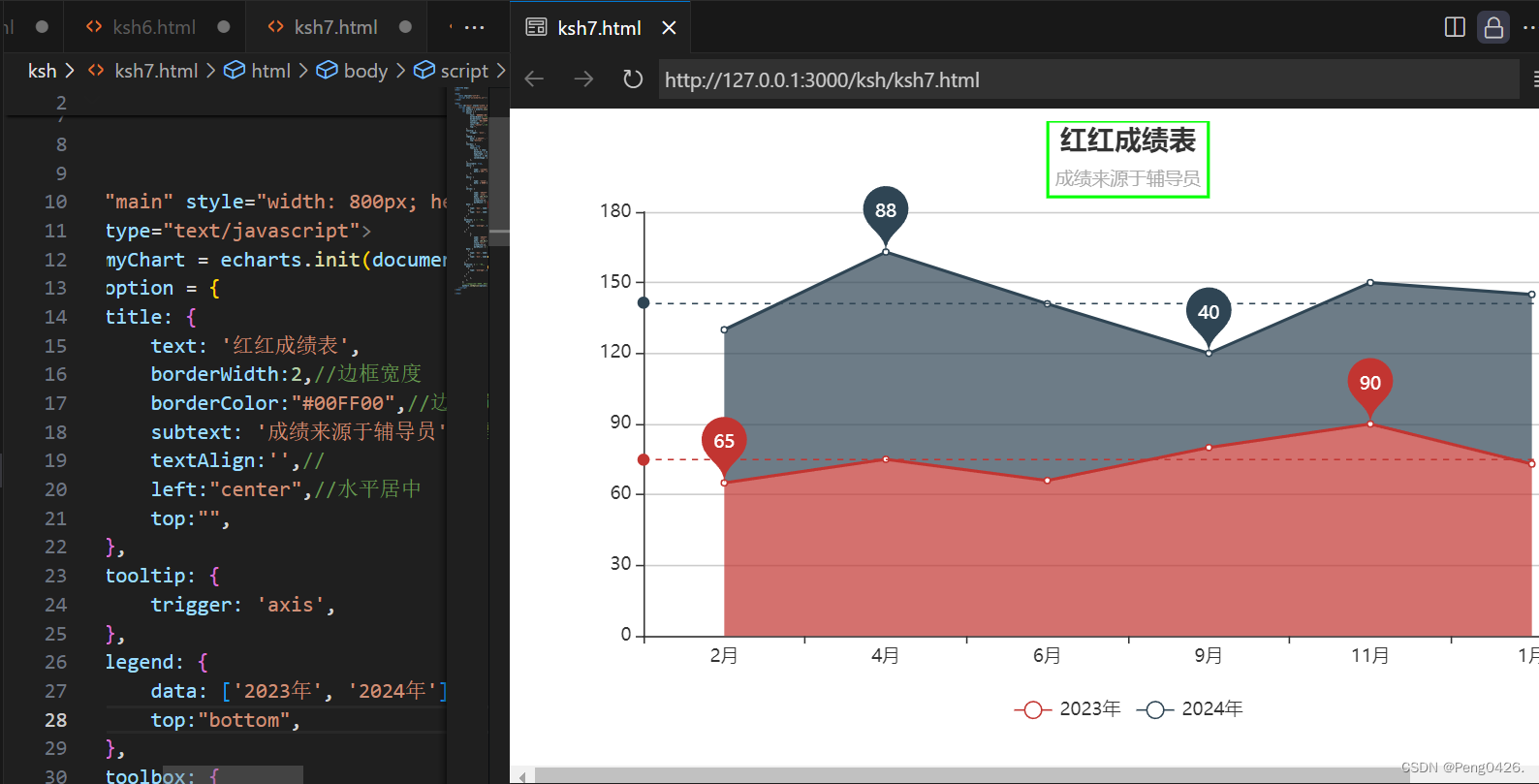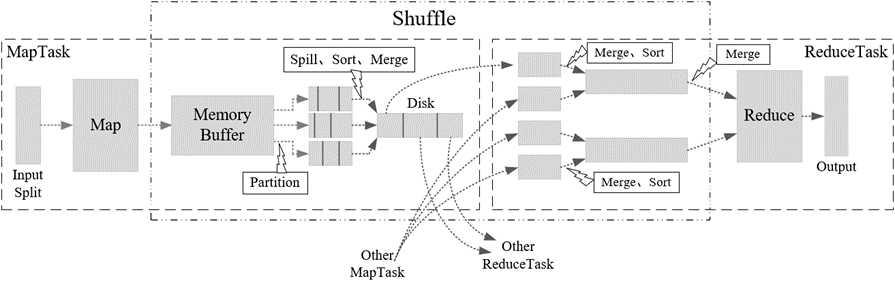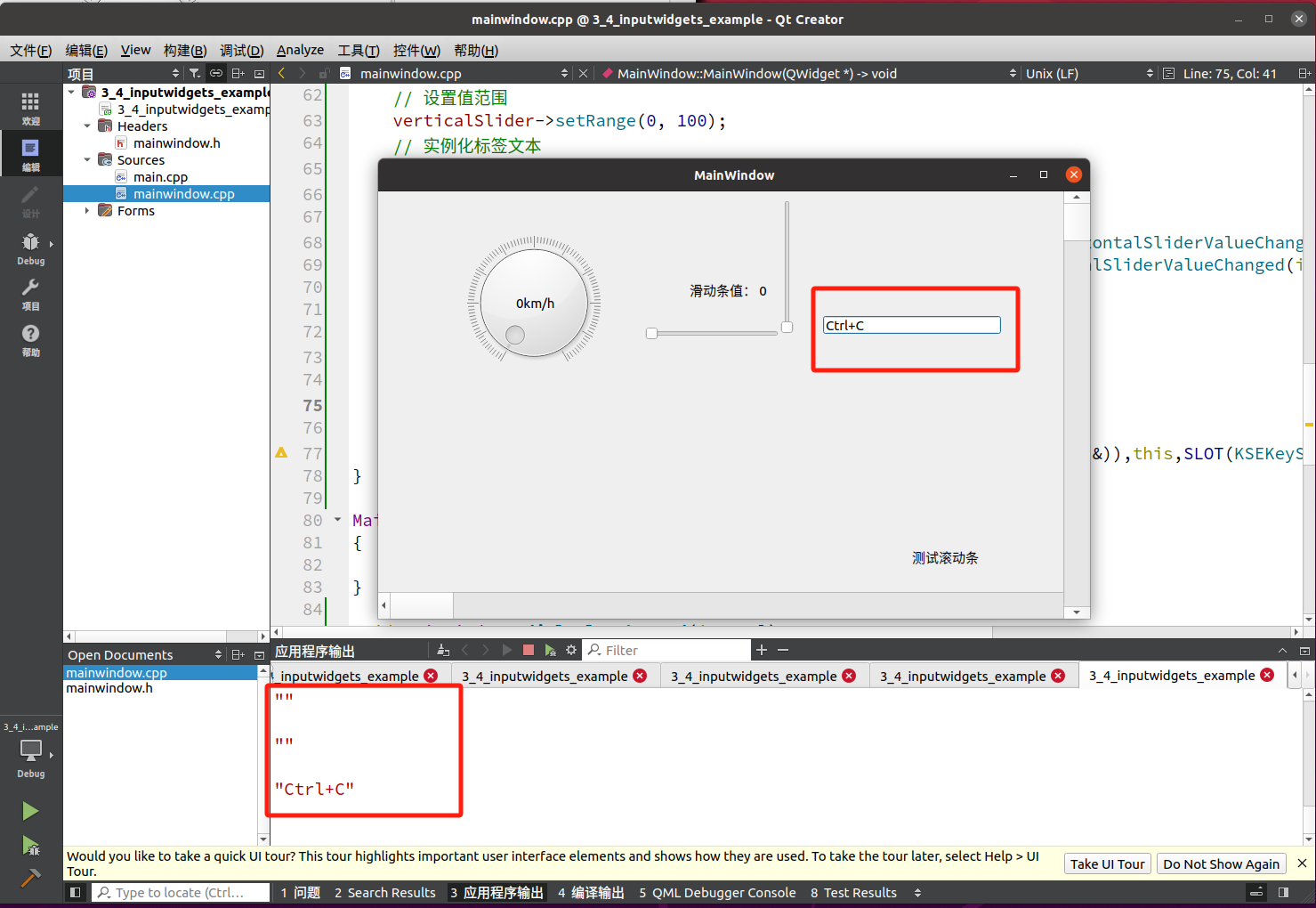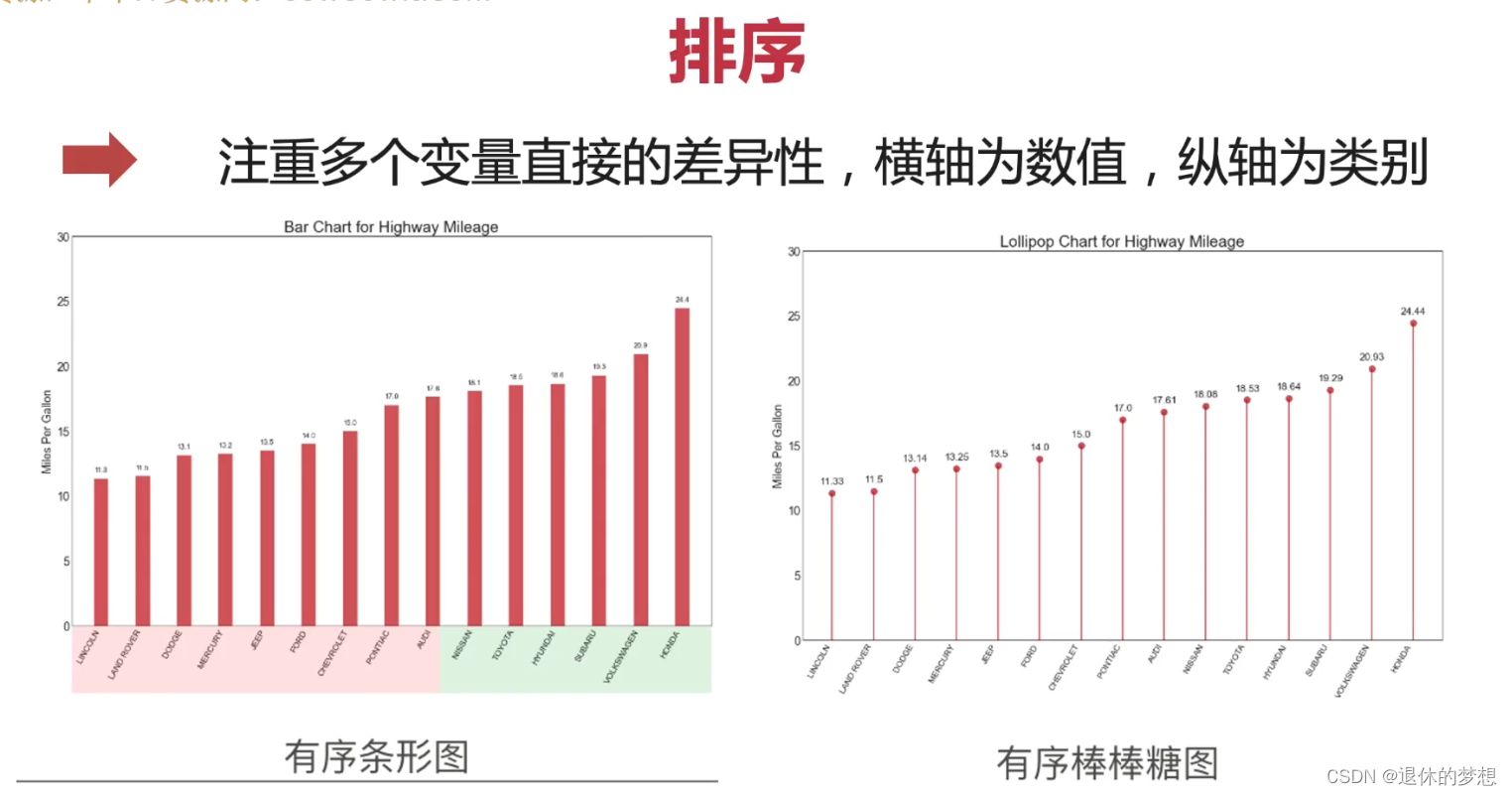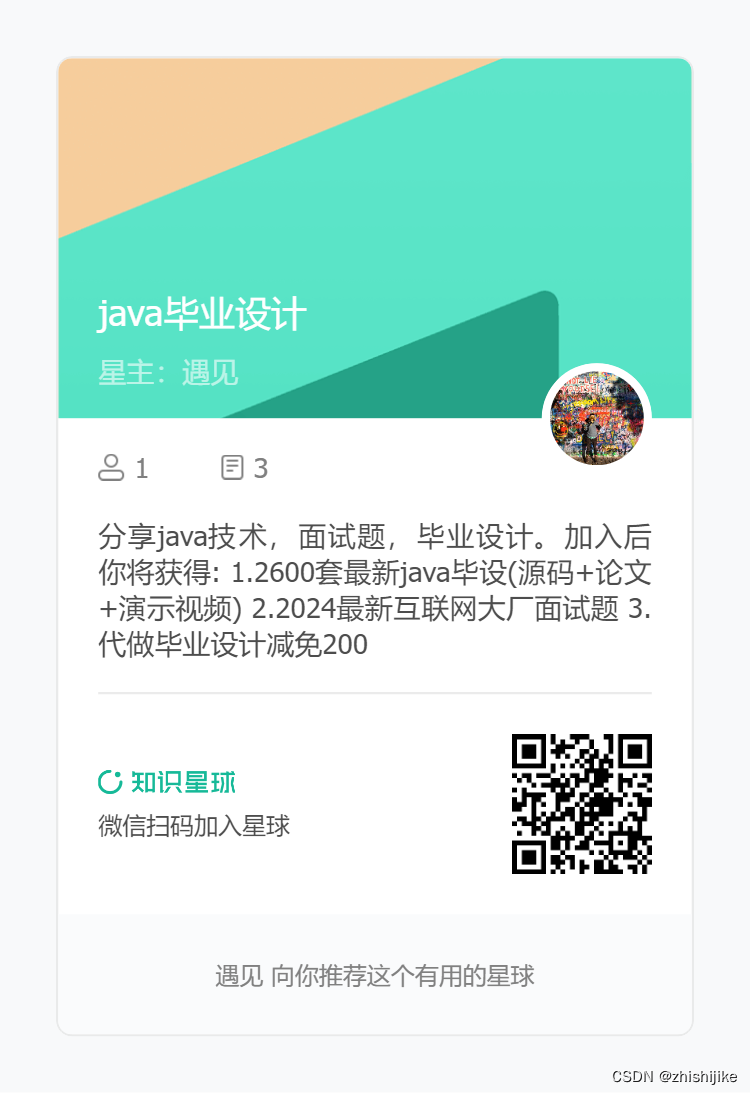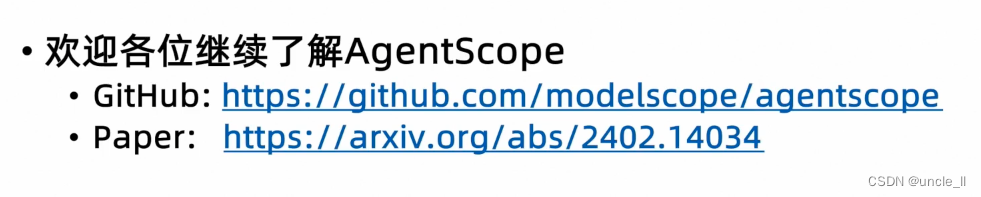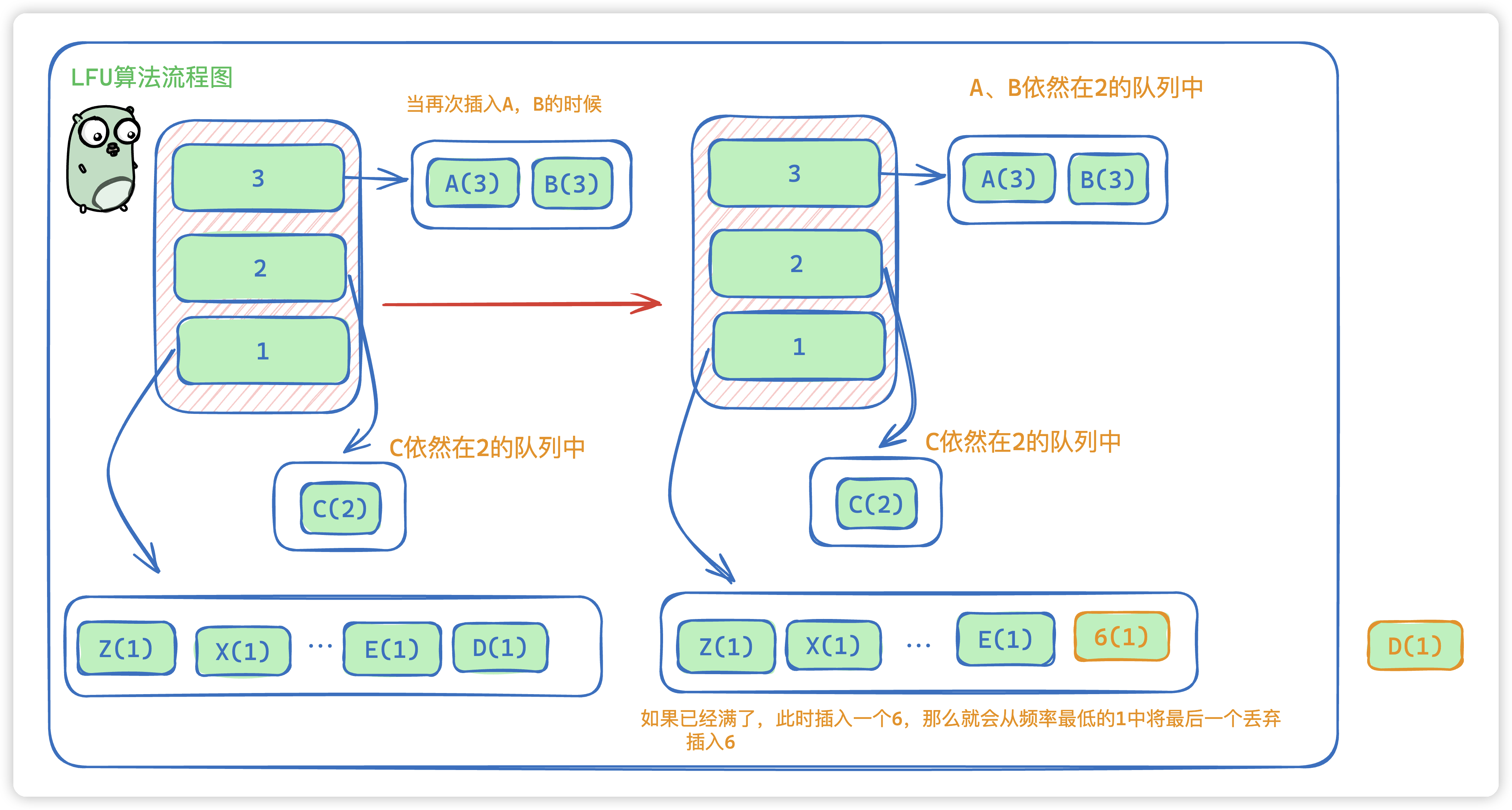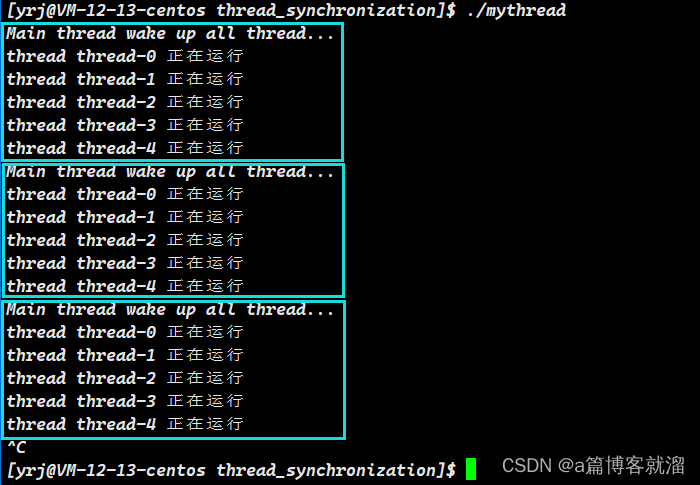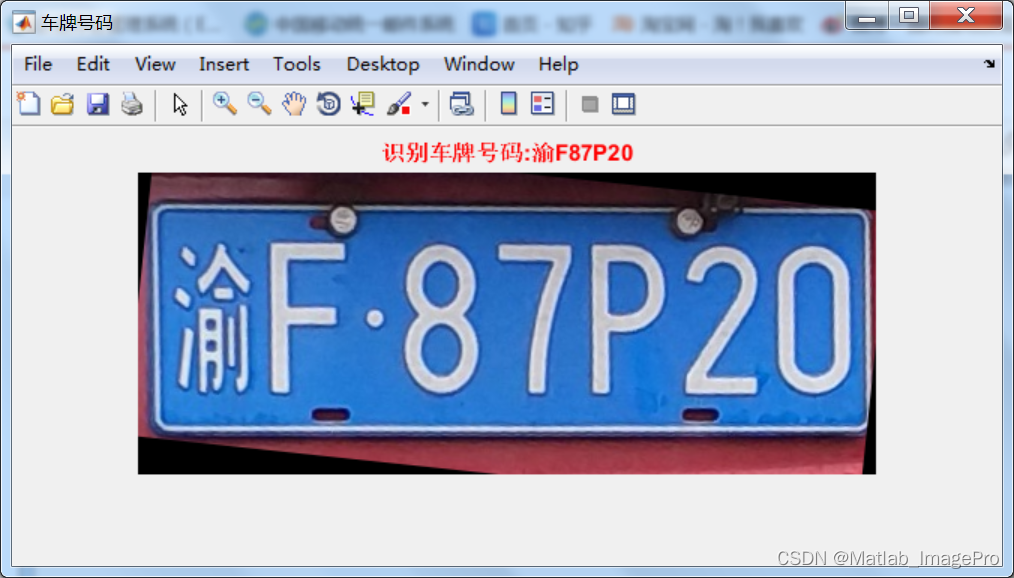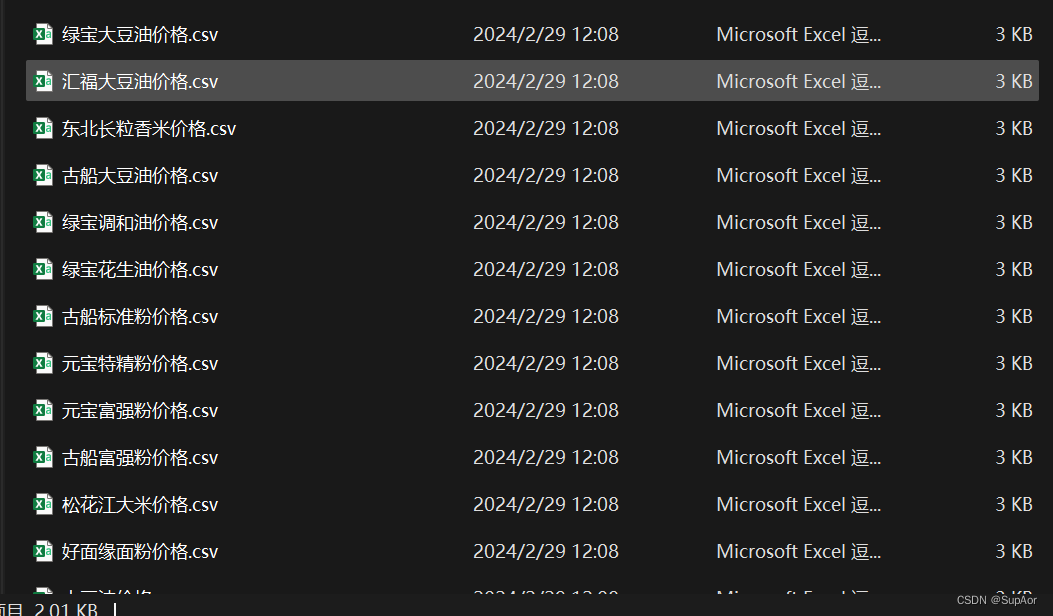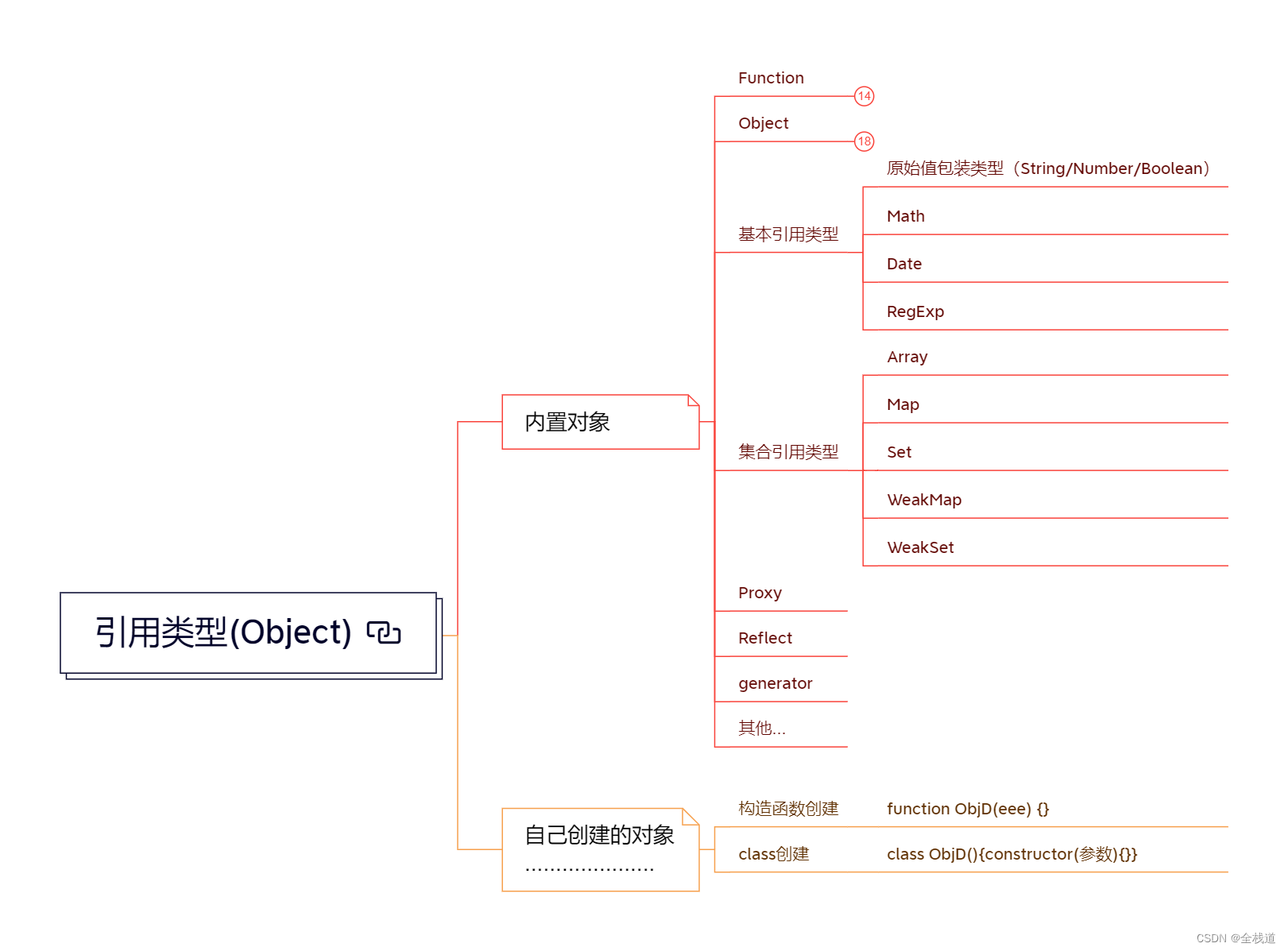历史记录画笔工具 History Brush Tool可通过选择历史记录面板中的一个特定状态作为绘画源,然后使用画笔在图像的特定区域绘制,将这些区域恢复到选定的历史状态。
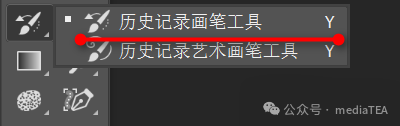
快捷键:Y
如果对图像进行了广泛的编辑,但希望将图像的一小部分恢复到某个先前的状态,历史记录画笔工具非常适合这项工作。
结合不同的历史状态,还可以在同一图像上创造出独特的效果和视觉风格。
◆ ◆ ◆
常用操作方法与技巧
了解何时选择默认状态作为源,何时选择特定的历史记录状态作为源,对于高效和有效地使用这一工具至关重要。
当选择默认创建的第一个快照或第一个历史记录状态(例如,“打开”状态)作为源时,可以在整个文档中自由使用历史记录画笔,因为这些状态通常包含了打开文件时的完整图像数据。
此时,可以新建空白图层,并在其上使用历史记录画笔工具进行绘制。

然而,当选择其它历史记录状态作为源时,历史记录画笔工具的作用范围通常限制在当时存在的图层和图层状态上。
这意味着,如果尝试在一个新建的空白图层上使用历史记录画笔,且源状态不包括这个新图层的信息,Photoshop 将无法应用该历史状态的像素数据到新图层上,因为它不包含与新图层相关的任何信息。
因此,只能在源状态中有的选定图层上绘制,将其恢复到此历史记录状态时的状态。
此原则也适用于图层蒙版。
◆ ◆ ◆
工具选项说明

画笔预设选取器
Brush preset picker
根据具体应用选择适合的笔刷,并可调整大小、硬度、圆度和角度。
还可以通过右上角的齿轮按钮来新建预设、导入导出、组织管理笔刷。
请参阅:
《Ps:画笔预设选取器》
画笔设置面板
Brush Settings panel
点击以打开“画笔设置”面板。
通过“画笔设置”面板不仅可以调整现有的笔刷选项,还可以设计并定义新的笔刷,包括可实现动态控制的画笔。
请参阅:
《Ps:画笔设置面板》
模式
Modes
选择画笔涂抹时与源图像的混合模式。
默认为“正常”,表示不混合。
请参阅:
《Ps 混合模式(合集)》
提示:
可使用快捷键 Shift + = 键或 Shift + - 键切换混合模式。
不透明度
Opacity
控制画笔笔触的不透明度。
值越低,透明度越高,恢复效果越轻柔。值为100%时,笔触完全不透明,可以完全恢复到选定的历史状态。
可以使用快捷键来快速改变不透明度。
比如:
按 3,表示 30%;按 7 表示 70%,按 0,表示 100% 。
快速按 4、8 表示 48%;按 0、3 表示 3%。
压感 - 不透明度
Pressure-Opacity
若启用,使用压感笔时的压力大小可动态影响画笔描边的不透明度。
若关闭(默认),“画笔预设”控制压力。
流量
Flow
控制了每次画笔描边沉积的颜色量。
流量低意味着每次笔触叠加的颜色更少,允许更精细的控制恢复效果。与不透明度配合使用,可以实现更自然的过渡和混合效果。
改变流量的快捷方法与上述改变不透明度的方法基本一致,只需加按 Shift 键。
比如, Shift + 5,可将流量值改为 50% 。
有关流量与不透明度的区别,请参阅:
《Ps:不透明度与填充》
启用喷枪样式的建立效果
Enable airbrush-style build-up effects
模拟传统喷枪 Airbrush技术,可以在图像上逐渐累积颜色,实现更自然的过渡效果。
提示:
此选项与“画笔设置”面板中的“建立”选项相对应。
设置画笔角度
Set the brush angle
设置旋转笔刷的度数。
可以使用快捷键来旋转笔刷。
按 → 或 ← 光标键以 1° 为单位旋转,加按 Shift 键则以 15° 为单位旋转。
压感 - 大小
Pressure - Size
若启用,则会通过压感笔的压力动态控制笔刷“大小”。
若不启用,“画笔预设”控制压力。
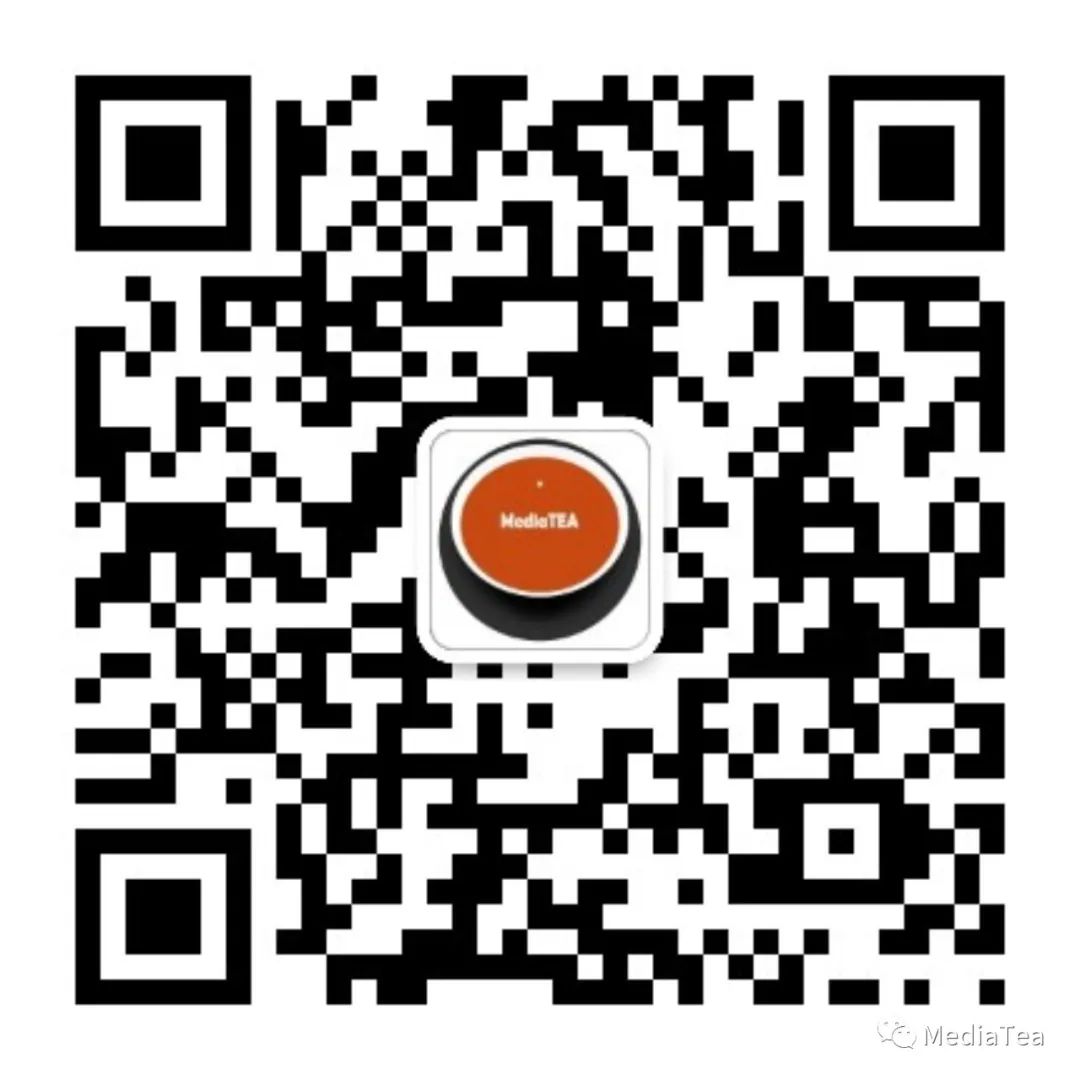
“点赞有美意,赞赏是鼓励”